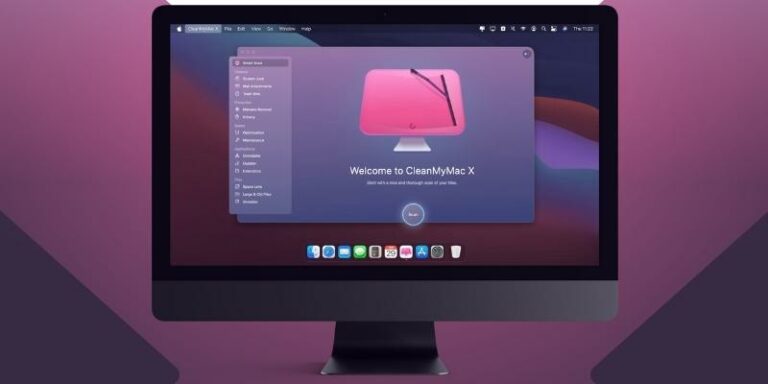Как избавиться от мошенничества Helpme.net на Mac
Техническая поддержка онлайн может быть полезна по множеству разных причин. Если у вас большой iMac или Mac Pro, тащить его в ремонтную мастерскую не так-то просто. Удаленная техническая поддержка может значительно помочь, если ваша проблема незначительна, например, не работает звук или вы не можете открыть определенное приложение. К сожалению, как и в большинстве случаев в Интернете, есть мошенники, которые ждут, чтобы использовать людей, которые нуждаются в помощи.
Если вы начинаете видеть всплывающие окна или ваш браузер продолжает перенаправлять вас на helpme.net, это мошенничество. Будьте осторожны и продолжайте читать. В этой статье вы узнаете, как избавиться от всплывающих окон и удалить приложение с helpme.net.
Имя
Мошенничество Helpme.net
КатегорияПотенциально нежелательное приложение и мошенничествоСимптомы
Чрезмерные уведомления, даже когда браузер не используется.
Способ зараженияПодозрительные веб-сайты и пакеты программного обеспеченияПовреждение системы
Обилие перенаправлений веб-сайтов и попыток злонамеренного фишинга
Удаление
Ручное удаление
Что такое Helpme.net?
Helpme.net — это вредоносный веб-сайт, который заставляет людей думать, что он предоставляет удаленную техническую поддержку. Что делает этот сервис менее чем честным, так это то, что после того, как пользователь связывается с ним и платит за исправление проблемы, она обычно не устраняется или появляются новые проблемы.

Мошенничество — это сильно сказано, но оно уместно для описания Helpme.net. Это сервис, который использует пользователей, которые не знают ничего лучше.
Как мошенничество с Helpme.net заразило мой Mac?
Другие подозрительные веб-сайты или пакеты программного обеспечения обычно вызывают первоначальную проблему. Веб-сайт может включать уведомления браузера или перенаправления веб-сайтов, чтобы создать видимость проблемы с вашим Mac. В то же время рекламное ПО, которое заполнит ваш браузер всплывающими окнами, может проникнуть на ваш компьютер в комплекте с другими бесплатными приложениями.
Безопасен ли helpme.net?
На первый взгляд может показаться, что Helpme.net безопасен, но несколько авторитетных веб-сайтов сообщают об обратном. Служба использует законное удаленное приложение под названием LogMeIn для получения доступа к вашему компьютеру. Но то, что делают их технические специалисты после того, как вы предоставляете им доступ, делает веб-сайт чрезвычайно опасным.
Как удалить аферу Helpme.net с Mac
Поскольку Helpme.net использует в основном законное программное обеспечение для удаленного доступа к вашему компьютеру, оно может остаться незамеченным почти всеми антивирусными приложениями. Но есть два способа удалить LogMeIn и любое другое вредоносное приложение, которое вы можете найти на своем Mac, на Helpme.net.
Удаление приложений вручную
Просто выполните следующие действия, чтобы избавиться от любых приложений, связанных с Helpme.net:
- Откройте новое окно Finder.
- Щелкните Перейти > Приложения.
- Выберите подозрительные приложения.
- Затем просто перетащите значки в корзину в доке.
Используйте деинсталлятор
Недостатком удаления приложения вручную является то, что оно может оставить после себя файлы поддержки и библиотеки. Лучший способ гарантировать, что приложение полностью исчезнет, — это использовать инструмент удаления, такой как тот, который находится в CleanMyMac X.
Хорошей новостью является то, что вы можете скачать CleanMyMac X и попробовать его бесплатно. После того, как вы загрузили и установили его, просто следуйте этим инструкциям.
- Откройте CleanMyMac X.
- Нажмите «Удалить» на боковой панели.
- Выберите подозрительные приложения.
- Затем нажмите «Удалить».

Избавьтесь от мошенничества Helpme.net в веб-браузере на Mac
После того, как вы удалите все приложения, которые вы установили с помощью Helpme.net, важно убедиться, что он также не установил никаких расширений браузера. Это особенно верно, если вы имели дело с всплывающими окнами и перенаправлениями браузера.
Недостатком является то, что нет единого места, где вы можете проверить наличие вредоносных расширений. Вам придется повторить этот процесс в каждом установленном браузере. Но с другой стороны, это не займет у вас более 10-15 минут, чтобы пройти.
Сафари
- Откройте Сафари.
- Вверху нажмите Safari, затем «Настройки» > «Расширения».
- Выберите любое расширение Helpme.net > Удалить.
- Идите вперед и выйдите из Safari, когда закончите.
Хром
- Откройте Google Chrome.
- Нажмите Chrome > Настройки > Расширения.
- Найдите расширение Helpme.net и нажмите «Удалить».
- Наконец, выйдите из Chrome.
Fire Fox
- Откройте Фаерфокс.
- Нажмите кнопку меню, которая выглядит как три линии > Дополнения и темы > Расширения.
- Прокрутите вниз до расширения Helpme.net.
- Рядом с расширением нажмите … > Удалить.
- Теперь вы можете выйти из Firefox.
После того, как вы удалили подозрительные приложения и избавились от расширений браузера, вам следует перезагрузить весь Mac. Это дает всему вашему программному обеспечению возможность закрыться и начать заново.
Как предотвратить установку PUA, рекламного ПО и угонщиков браузера
Поскольку потенциально нежелательные приложения и рекламное ПО обычно скрытно рассказывают о том, как они заражают ваш Mac, вы можете не знать, что на вашем жестком диске скрывается вредоносное ПО. Вот почему рекомендуется регулярно сканировать эти типы эксплойтов. Опять же, вы можете загрузить приложение CleanMyMac X, чтобы помочь с этим.
После того, как вы загрузили и открыли его, все, что вам нужно сделать, это:
- Щелкните Удаление вредоносных программ.
- Затем нажмите кнопку Сканировать.
- Когда сканирование будет завершено, он покажет вам, что он нашел, и удалит его.

Это очень просто и занимает всего около 5-10 минут, что еще больше упрощает запуск одного раза в неделю.
Вам не нужно быть технически подкованным человеком, чтобы практиковать техническую безопасность. Не давайте никому и никакому приложению разрешение на доступ к вашему компьютеру, если источник не заслуживает 100% доверия. В случае сомнений всегда можно обратиться к Apple.com чтобы помочь вам найти авторизованный центр поддержки, который может помочь вам с вашим Mac.